كيفية الحصول على Mac Like Mission Control في Windows
منوعات / / February 12, 2022
إنني أقدر حقًا الرسومات وسهولة الوصول إلى جميع المنتجات من Apple ، وبالتالي أبحث دائمًا عن طرق للحصول على ميزات مماثلة على جهاز الكمبيوتر الذي يعمل بنظام Windows. لقد قمنا بالفعل بتغطية مقالات حول كيفية الحصول عليها ماك مثل إيماءات لوحة اللمس و منصة الإطلاق لنظام التشغيل Windows واليوم سنرى كيف يمكننا الحصول على ميزة خاصة بنظام التشغيل Mac تسمى Mission Control في أجهزة الكمبيوتر التي تعمل بنظام Windows.
إذا لم تكن على علم بما هو Mission Control ، فلنلقِ نظرة عليه أولاً.
ما هو التحكم في المهمة
تعد Mission Control إحدى ميزات نظام التشغيل Mac OS X والتي تتيح للمستخدم إعادة ترتيب جميع النوافذ المفتوحة على سطح المكتب بسرعة لتحديد موقع الشخص الذي يهتم بالعمل عليه بسهولة. ألق نظرة على هذا الفيديو لفهم واضح.
برنامج SmallWindows
برنامج SmallWindows كما يوحي الاسم ، هي أداة لنظام التشغيل Windows تم تصميمها لترتيب نوافذ التطبيق التي تعمل عليها لسهولة التحكم في التدفق. للبدء ، قم بتنزيل البرنامج وتثبيته على جهاز الكمبيوتر الخاص بك. على الرغم من أن البرنامج لم يخضع لأي تحديث منذ أن جاء آخر تحديث ناجح في عام 2010 ، إلا أنه يعمل بشكل جيد في أجهزة الكمبيوتر التي تعمل بنظام Windows 8 أيضًا. تثبيت الأداة بسيط للغاية ، يحتاج المرء فقط إلى اتباع التعليمات التي تظهر على الشاشة في معالج الإعداد لإكمال المهمة. بعد تثبيت البرنامج ، قم بتشغيله.
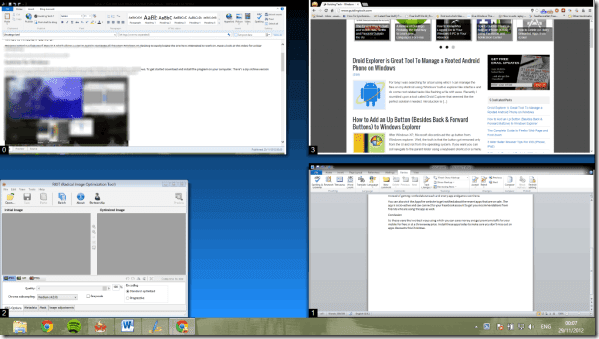
يبدأ التطبيق مصغرًا في علبة النظام. انقر نقرًا مزدوجًا فوق رمز الأداة لبدء التكوين.
ينقسم التكوين إلى ثلاثة أجزاء ، أولها هو المنطقة الساخنة. في هذا القسم ، يمكنك التحكم في الزاوية التي يجب أن تسحب فيها مؤشر الماوس لتنشيط الميزة. ال كل خيار سيقوم بترتيب جميع التطبيقات الموجودة حاليًا في حالة مكبرة ومستعادة ، بينما متعلق ب لن يقوم إلا بترتيب Windows للتطبيق قيد التركيز حاليًا.
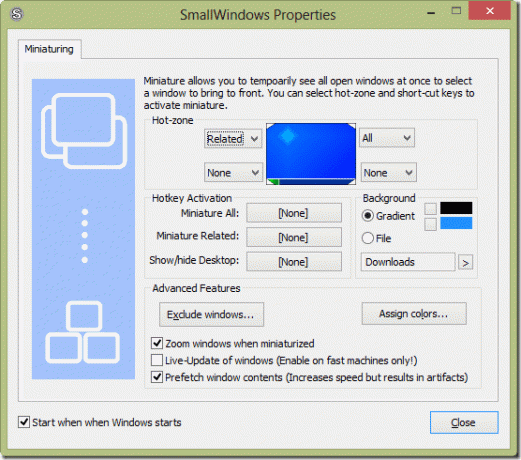
قد يواجه مستخدمو Windows 8 مشكلة في تحديد الحواف الأربعة حيث يتم أخذهم جميعًا شاشة بدء Windows وميزات واجهة المستخدم الحديثة. يمكنك استخدام منطقة عرض سطح المكتب على أي حال. ومع ذلك ، إذا لم تكن مرتاحًا للمناطق الساخنة ، فيمكنك تكوين مفاتيح الاختصار لتنشيط الميزة.
تمامًا مثل ميزة تمرير الماوس ، يمكنك تعيين مفتاح تشغيل سريع مميز لكل إجراء من الإجراءات. بشكل افتراضي ، يكون لون الخلفية أثناء رؤية جميع النوافذ أزرق متدرج ، ولكن يمكنك تغييره طالما أن الصورة بتنسيق BMP. يمكنك استخدام أدوات مثل عرض عرفان للتحويل.
أخيرًا في القسم المتقدم ، يمكنك استبعاد نوافذ تطبيق معين من الظهور. يمكنك أيضًا تشغيل المعاينة المباشرة ولكن هذا سيكلفك بعض الاستهلاك الإضافي لوحدة المعالجة المركزية والذاكرة.
حل أبسط
إذا كنت لا ترغب في تكوين العديد من الإعدادات وتريد فقط برنامجًا بسيطًا يمكنك ذلك دبوس إلى شريط المهام وسيتيح لك ذلك تنشيط Mission Control بنقرة واحدة على الماوس ، ثم يمكنك المحاولة مراقبة المهمة / فضح استنساخ.
قم بتنزيل حزمة أرشيف الأداة واستخراج الملفات إلى مجلد. بعد القيام بذلك ، قم بسحب وإسقاط ملف mc.exe المحتوي على شريط المهام لتثبيته. الآن متى أردت تشغيل Mission Control ، ما عليك سوى النقر فوق الرمز الموجود في شريط المهام.
التطبيق سهل الاستخدام للغاية ولكنه لا يوفر انتقالات سلسة مثل SmallWindows. أيضًا ، لا يمكن للمرء استخدام اختصار لوحة المفاتيح لتحديد نافذة.
نصيحة رائعة: إذا كان جهاز الكمبيوتر الخاص بك يدعم برامج تشغيل لوحة اللمس Synaptic ، فيمكنك تكوين إيماءة اللمس المكونة من ثلاثة أزرار لتشغيل برنامج mc.exe الذي ينشط التحكم في المهمة. لن يكون الأمر سلسًا مثل جهاز Mac ، لكن سيكون لديك على الأقل الميزة في Windows.
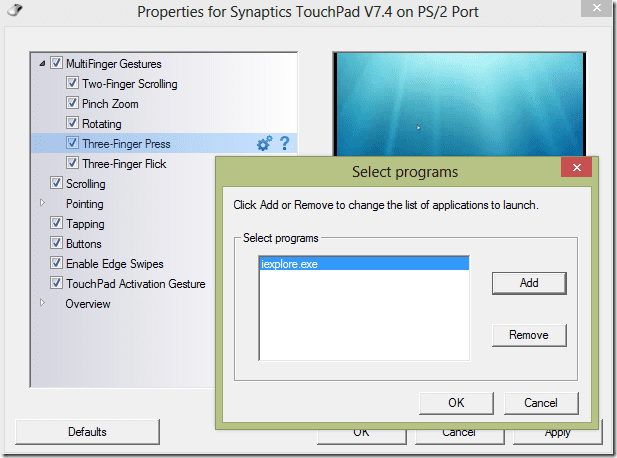
استنتاج
بقدر ما يتعلق الأمر برأيي ، أود أن أقترح عليك استخدام SmallWindows. قد يكون الأمر معقدًا بعض الشيء لتكوينه ، ولكن بمجرد الانتهاء من ذلك ، لا يوجد شيء مثله.
آخر تحديث في 02 فبراير 2022
قد تحتوي المقالة أعلاه على روابط تابعة تساعد في دعم Guiding Tech. ومع ذلك ، فإنه لا يؤثر على نزاهة التحرير لدينا. يبقى المحتوى غير متحيز وأصيل.
هل كنت تعلم
تم تأسيس Notion ، تطبيق الإنتاجية ، في عام 2013.

![كيفية إضافة نص وهمي بسرعة إلى مستند Word [نصيحة سريعة]](/f/0bc92bb85e4b6fcc1a0c1946d1b4df69.png?1593861874?width=288&height=384)

